下载zip安装包:
MySQL8.0 For Windows zip包下载地址:https://dev.mysql.com/downloads/file/?id=476233,进入页面后可以不登录。后点击底部“No thanks, just start my download.”即可开始下载。
或直接下载:https://dev.mysql.com/get/Downloads/MySQL-8.0/mysql-8.0.11-winx64.zip
环境:Windows 10
1、安装
1.1,解压zip包到安装目录
比如我的安装目录是:D:\Program Files\MySQL\MySQL Server 8.0.11
1.2,配置文件
在Windows系统中,配置文件默认是安装目录下的 my.ini 文件(或my-default.ini),部分配置需要在初始安装时配置,大部分也可以在安装完成后进行更改。当然,极端情况下,所有的都是可以更改的。
我们发现解压后的目录并没有my.ini文件,没关系可以自行创建。在安装根目录下添加 my.ini,比如我这里是:D:\Program Files\MySQL\MySQL Server 8.0.11\my.ini,写入基本配置:
[mysqld] # 设置3306端口 port=3306 # 设置mysql的安装目录 basedir=D:\Program Files\MySQL\MySQL Server 8.0.11 # 设置mysql数据库的数据的存放目录 datadir=D:\Program Files\MySQL\MySQL Server 8.0.11\data # 允许最大连接数 max_connections=200 # 允许连接失败的次数。 max_connect_errors=10 # 服务端使用的字符集默认为utf8 character-set-server=utf8 # 创建新表时将使用的默认存储引擎 default-storage-engine=INNODB # 默认使用“mysql_native_password”插件认证 #mysql_native_password default_authentication_plugin=mysql_native_password [mysql] # 设置mysql客户端默认字符集 default-character-set=utf8 [client] # 设置mysql客户端连接服务端时默认使用的端口 port=3306 default-character-set=utf8 bind-address = 0.0.0.0
注意,里面的 basedir 是我本地的安装目录,datadir 是我数据库数据文件要存放的位置,各项配置需要根据自己的环境进行配置。
查看所有的配置项,可参考:https://dev.mysql.com/doc/refman/8.0/en/mysqld-option-tables.html
1.3,初始化数据库
在MySQL安装目录的 bin 目录下执行命令:
mysqld --initialize --console
执行完成后,会打印 root 用户的初始默认密码,比如:

注意!执行输出结果里面有一段: [Note] [MY-010454] [Server] A temporary password is generated for root@localhost: rI5rvf5x5G,E 其中root@localhost:后面的“ jo8eVXMt3y%l”就是初始密码(不含首位空格)。在没有更改密码前,需要记住这个密码,后续登录需要用到。
要是你手贱,关快了,或者没记住,那也没事,删掉初始化的 datadir 目录,再执行一遍初始化命令,又会重新生成的。
又或者你拷贝的其他人的mysql文件,Data里已经有数据了,执行命令时,会报错如图,不要慌,删除data里数据,再执行一遍命令,会重新生成。

1.4,安装服务
在MySQL安装目录的 bin 目录下执行命令(以管理员身份打开cmd命令行,或者在安装目录Shift+右键“在此处打开命令行窗口”):
mysqld --install [服务名]
后面的服务名可以不写,默认的名字为 mysql。当然,如果你的电脑上需要安装多个MySQL服务,就可以用不同的名字区分了,比如 mysql5 和 mysql8。
安装完成之后,就可以通过命令net start mysql启动MySQL的服务了。
示例:
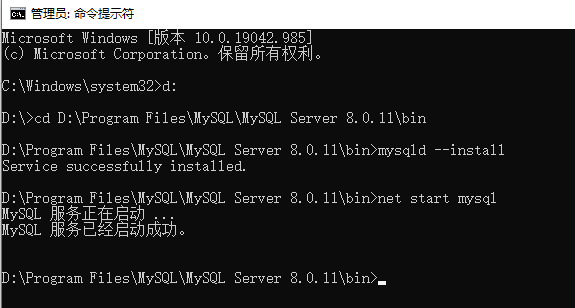
2.更改密码
在MySQL安装目录的 bin 目录下执行命令:
mysql -u root -p
这时候会提示输入密码,记住了上面第1.3步安装时的密码,填入即可登录成功,进入MySQL命令模式。
修改用户密码,在MySQL中执行命令:
ALTER USER 'root'@'localhost' IDENTIFIED WITH mysql_native_password BY '新密码';
修改密码验证插件,同时修改密码。
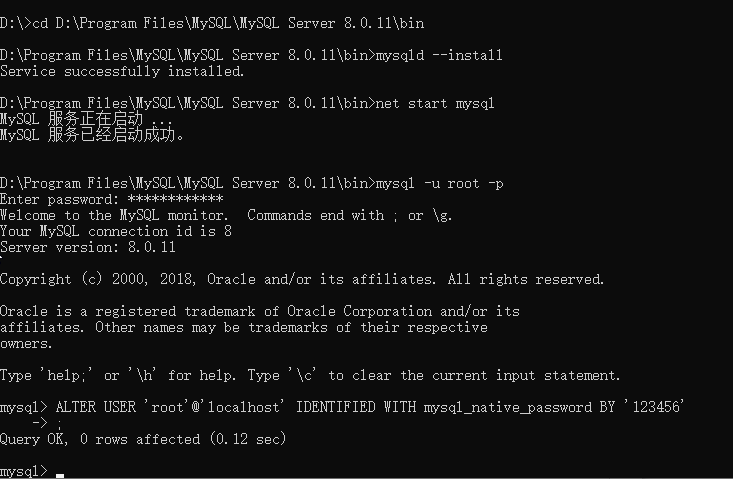
3.使用客户端访问数据库
下载一个Navicat for MySQL,解压到要放的目录,运行navicat.exe,新建一个连接
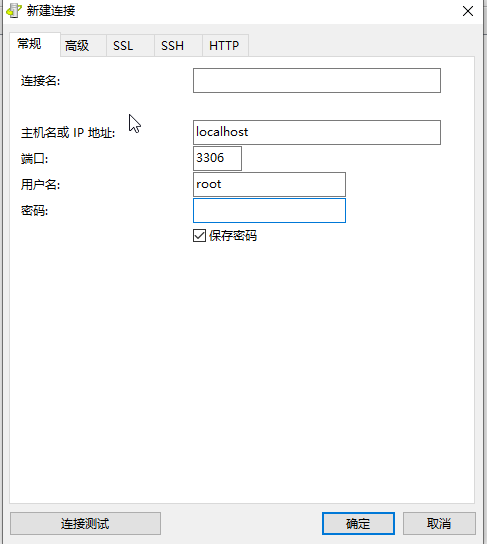
连接成功后如图所示:
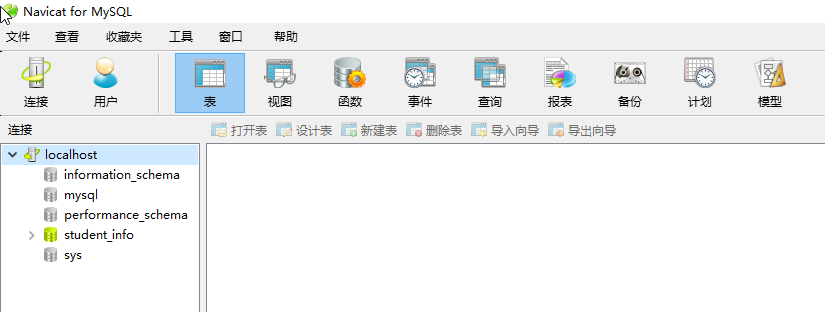
在库中右键,新建一个数据库,填好数据库名
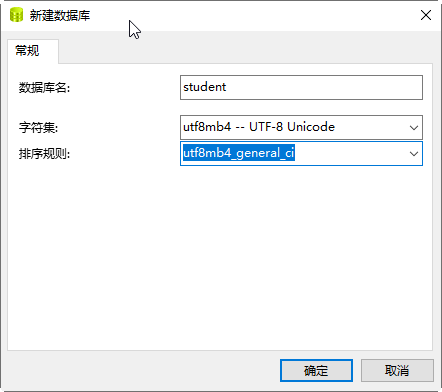
选择建好的数据库,右键,运行SQL文件。导入
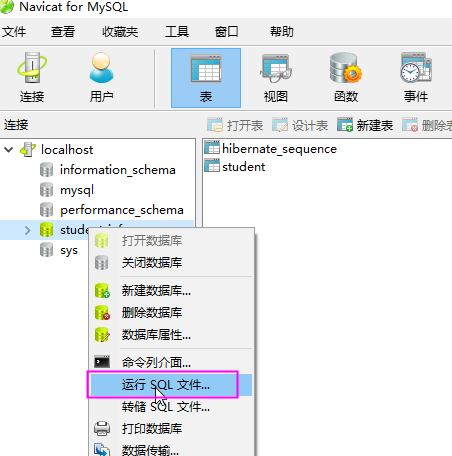
如下:
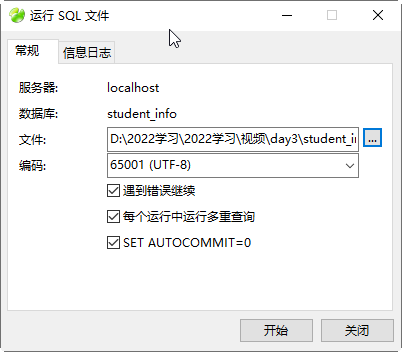
导入成功后如下
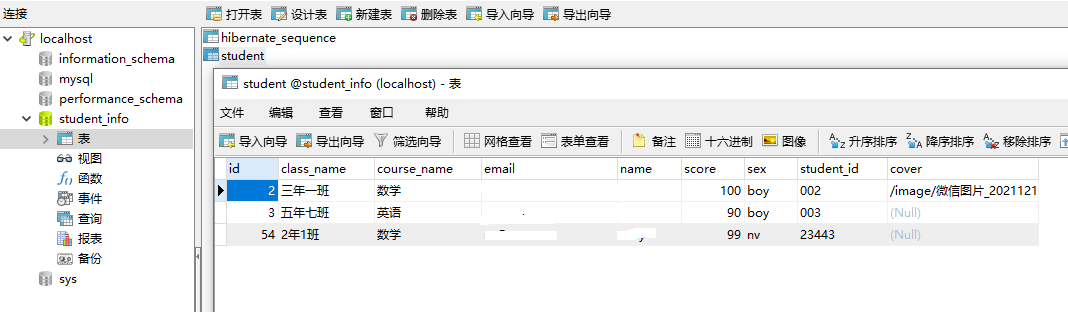
本文转自文章:https://www.cnblogs.com/xiongzaiqiren/p/8970203.html